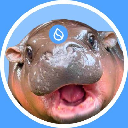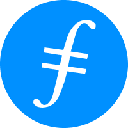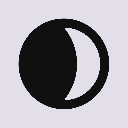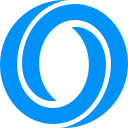-
 bitcoin
bitcoin $101466.804845 USD
-1.60% -
 ethereum
ethereum $3320.844524 USD
-2.50% -
 tether
tether $0.999618 USD
-0.03% -
 xrp
xrp $2.211524 USD
-5.45% -
 bnb
bnb $951.459215 USD
0.10% -
 solana
solana $156.718808 USD
-2.86% -
 usd-coin
usd-coin $0.999955 USD
0.01% -
 tron
tron $0.284128 USD
-1.64% -
 dogecoin
dogecoin $0.162910 USD
-1.91% -
 cardano
cardano $0.534204 USD
-0.96% -
 hyperliquid
hyperliquid $38.451859 USD
-5.46% -
 chainlink
chainlink $14.789368 USD
-1.56% -
 bitcoin-cash
bitcoin-cash $476.714694 USD
-1.77% -
 zcash
zcash $555.009893 USD
15.40% -
 ethena-usde
ethena-usde $0.998871 USD
-0.04%
Wie behebe ich USB-Verbindungsprobleme mit dem Ledger Nano X?
Ensure you're using the original magnetic USB-C cable and try a different USB port or computer to rule out connection issues with your Ledger Nano X.
Oct 31, 2025 at 03:25 am

Behebung von USB-Verbindungsproblemen mit Ledger Nano X
1. Stellen Sie sicher, dass das mit dem Ledger Nano X gelieferte USB-Kabel verwendet wird. Für eine optimale Leistung benötigt das Gerät ein spezielles magnetisches USB-C-zu-USB-A-Kabel. Kabel von Drittanbietern liefern möglicherweise keine ausreichende Strom- oder Datenübertragungsstabilität, was zu Verbindungsfehlern führen kann.
2. Versuchen Sie, das Ledger Nano X an einen anderen USB-Anschluss Ihres Computers anzuschließen. Einige Anschlüsse, insbesondere an Tastaturen oder Hubs, liefern keine gleichmäßige Stromversorgung. Der direkte Anschluss an einen USB-Anschluss an der Rückseite von Desktop-Computern führt häufig zu besseren Ergebnissen.
3. Starten Sie die Ledger Live-Anwendung neu, nachdem Sie das Gerät erneut angeschlossen haben. Manchmal verhindern Softwarefehler die ordnungsgemäße Erkennung. Durch Schließen und erneutes Öffnen von Ledger Live kann der Verbindungs-Handshake zwischen der Hardware-Wallet und der App aktualisiert werden.
4. Überprüfen Sie, ob sich der Ledger Nano X-Bildschirm einschaltet und das Bluetooth-Symbol anzeigt, wenn eine Verbindung besteht. Bleibt der Bildschirm leer, liegt das Problem möglicherweise an einer unzureichenden Stromversorgung. Schließen Sie das Gerät an einen USB-Adapter mit eigener Stromversorgung an, anstatt sich ausschließlich auf den Anschluss des Computers zu verlassen.
5. Aktualisieren Sie die Ledger Live-Anwendung auf die neueste Version. Veraltete Software kann zu Kompatibilitätsproblemen bei Firmware-Updates oder der Geräteerkennung führen. Regelmäßige Updates gewährleisten die Unterstützung neuer Sicherheitspatches und Hardware-Verbesserungen.
Firmware- und Gerätestatusprüfungen
1. Bestätigen Sie, dass die Ledger Nano X-Firmware auf dem neuesten Stand ist. Navigieren Sie in Ledger Live zur Registerkarte „Manager“ und befolgen Sie die Anweisungen, um alle verfügbaren Firmware-Upgrades zu installieren. Eine veraltete Firmware-Version kann USB-Kommunikationsprotokolle behindern.
2. Führen Sie einen Reset- und Einrichtungsvorgang nur als letzten Ausweg durch. Durch das Zurücksetzen werden alle Daten gelöscht und eine Wiederherstellung über die 24-Wörter-Backup-Phrase erforderlich. Dieser Schritt sollte erst durchgeführt werden, nachdem andere Methoden zur Fehlerbehebung ausgeschöpft wurden.
3. Verwenden Sie das Ledger Device Recovery-Tool in Ledger Live, wenn das Gerät nicht reagiert. Dieses Dienstprogramm hilft bei der Wiederherstellung einer sicheren Kommunikation, indem es die Integrität des Bootloaders und der internen Komponenten überprüft.
4. Vermeiden Sie die Verwendung von kabellosen Ladepads oder Docks für mehrere Geräte, während Sie USB-Verbindungen herstellen. Elektromagnetische Störungen durch in der Nähe befindliche Elektronik können die Signalübertragung zwischen dem Nano X und dem Host-Gerät stören.
5. Überwachen Sie die Batteriestandsanzeige in Ledger Live. Eine kritisch schwache Batterie kann vollständige Startsequenzen verhindern, was zu zeitweiligen Konnektivitätsproblemen führt. Laden Sie das Gerät vollständig auf, bevor Sie längere Vorgänge wie App-Installationen starten.
Überlegungen zu Betriebssystem und Treibern
1. Öffnen Sie auf Windows-Systemen den Geräte-Manager und suchen Sie nach „Universal Serial Bus-Geräten“. Wenn das Ledger Nano X mit einem Warnsymbol angezeigt wird, klicken Sie mit der rechten Maustaste und wählen Sie „Treiber aktualisieren“. Wählen Sie die Option, automatisch nach aktualisierter Treibersoftware zu suchen.
2. Stellen Sie für macOS-Benutzer sicher, dass die Systemberechtigungen den Zugriff externer Geräte zulassen. Gehen Sie zu Systemeinstellungen > Datenschutz & Sicherheit > Eingabeüberwachung und überprüfen Sie, ob Ledger Live über die erforderliche Berechtigung für die Kommunikation mit USB-Peripheriegeräten verfügt.
3. Linux-Distributionen erfordern möglicherweise die manuelle Installation von udev-Regeln. Diese Regeln ermöglichen Nicht-Root-Benutzern die Interaktion mit dem Ledger-Gerät. Laden Sie die offizielle udev-Regeldatei aus dem GitHub-Repository von Ledger herunter und platzieren Sie sie in /etc/udev/rules.d/.
4. Deaktivieren Sie während des Verbindungsversuchs vorübergehend Antiviren- oder Firewall-Tools. Übermäßig aggressive Sicherheitssuiten verhindern manchmal, dass unerkannte USB-Geräte Vertrauen zum Betriebssystem herstellen.
5. Testen Sie das Ledger Nano X auf einem anderen Computer, um herauszufinden, ob das Problem beim Gerät oder beim ursprünglichen Hostsystem liegt. Wenn es anderswo ordnungsgemäß funktioniert, konzentrieren Sie sich auf die Lösung lokaler Softwarekonflikte und nicht auf die Annahme eines Hardwarefehlers.
Häufige Fragen zur Ledger Nano X-Konnektivität
F: Warum erkennt mein Computer das Ledger Nano X nicht, obwohl der Bildschirm eingeschaltet ist? A: Dies weist normalerweise auf einen Treiber- oder Softwarekonflikt hin. Stellen Sie sicher, dass Ledger Live ausgeführt wird, und überprüfen Sie den Geräte-Manager (Windows) oder die Systemprotokolle (macOS/Linux) auf nicht erkannte USB-Geräte. Eine Neuinstallation von Ledger Live behebt häufig solche Probleme.
F: Kann ich einen USB-Hub mit dem Ledger Nano X verwenden? A: Es wird nicht empfohlen. USB-Hubs mit eigener Stromversorgung funktionieren möglicherweise zeitweise, aber die direkte Verbindung sorgt für einen stabilen Strom- und Datenfluss. Hubs ohne Stromversorgung liefern häufig nicht genügend Strom für einen zuverlässigen Betrieb.
F: Beeinflusst Bluetooth die USB-Konnektivität des Ledger Nano X? A: Nein, Bluetooth und USB funktionieren unabhängig voneinander. Allerdings kann es bei manchen Anwendungen zu Verwirrung führen, wenn beide gleichzeitig aktiv sind. Deaktivieren Sie Bluetooth in den Ledger Live-Einstellungen, wenn Sie sich auf kabelgebundene Aufgaben konzentrieren.
F: Was soll ich tun, wenn sich das USB-Kabel im Anschluss locker anfühlt? A: Reinigen Sie den USB-C-Anschluss des Geräts vorsichtig mit Druckluft. Staub oder Schmutz können den ordnungsgemäßen Kontakt beeinträchtigen. Vermeiden Sie das Einführen scharfer Gegenstände. Wenn die Passform weiterhin locker ist, wenden Sie sich an den Ledger-Support, um Informationen zu Ersatzoptionen zu erhalten.
Haftungsausschluss:info@kdj.com
Die bereitgestellten Informationen stellen keine Handelsberatung dar. kdj.com übernimmt keine Verantwortung für Investitionen, die auf der Grundlage der in diesem Artikel bereitgestellten Informationen getätigt werden. Kryptowährungen sind sehr volatil und es wird dringend empfohlen, nach gründlicher Recherche mit Vorsicht zu investieren!
Wenn Sie glauben, dass der auf dieser Website verwendete Inhalt Ihr Urheberrecht verletzt, kontaktieren Sie uns bitte umgehend (info@kdj.com) und wir werden ihn umgehend löschen.
-
 HIPPO Jetzt handeln
HIPPO Jetzt handeln$0.008071
274.23%
-
 AIA Jetzt handeln
AIA Jetzt handeln$11.80
141.06%
-
 FIL Jetzt handeln
FIL Jetzt handeln$2.30
64.23%
-
 SOON Jetzt handeln
SOON Jetzt handeln$2.04
56.31%
-
 DUSK Jetzt handeln
DUSK Jetzt handeln$0.09593
54.69%
-
 ROSE Jetzt handeln
ROSE Jetzt handeln$0.02541
40.11%
- BlockDAG, Avalanche, Dogecoin: Das führende Trio von Crypto im Jahr 2025
- 2025-11-07 22:05:01
- Layer-2-Coins: Wird es bis 2026 zu einer möglichen Explosion kommen?
- 2025-11-07 16:50:02
- Filecoin, ICP und die Renaissance der KI-Infrastruktur: Wiederholt sich die Geschichte?
- 2025-11-07 16:50:02
- Bitcoins wilde Fahrt: Anstiege, Nullen und die Suche nach Stabilität
- 2025-11-07 17:05:01
- XRP, Bitcoin und die Rallye: Was ist los, New York?
- 2025-11-07 17:25:01
- Filecoin, DePIN und ein technischer Durchbruch: Was ist los?
- 2025-11-07 17:05:01
Verwandtes Wissen

Wie überprüfe ich meine NFT-Sammlung in MetaMask?
Nov 06,2025 at 08:20pm
Zugriff auf Ihre NFTs im MetaMask Wallet 1. Öffnen Sie die MetaMask-Browsererweiterung oder die mobile App und stellen Sie sicher, dass Sie in Ihrem W...

Warum schlägt die MetaMask-Swap-Funktion fehl?
Nov 06,2025 at 09:20pm
MetaMask-Swap-Fehler verstehen MetaMask, eine der am weitesten verbreiteten Kryptowährungs-Wallets, ermöglicht es Benutzern, Token direkt innerhalb de...

Wie importiere ich ein Konto mit einem privaten Schlüssel in MetaMask?
Nov 07,2025 at 07:40am
Importieren eines Kontos in MetaMask mit einem privaten Schlüssel MetaMask ist eine der am weitesten verbreiteten Kryptowährungs-Wallets, insbesondere...

Was kann ich tun, wenn mein MetaMask-Wallet kompromittiert wurde?
Nov 06,2025 at 04:59pm
Sofortige Schritte nach einer kompromittierten MetaMask-Wallet 1. Trennen Sie Ihr Gerät sofort von allen Phishing-Websites. Wenn Sie auf einen verdäch...
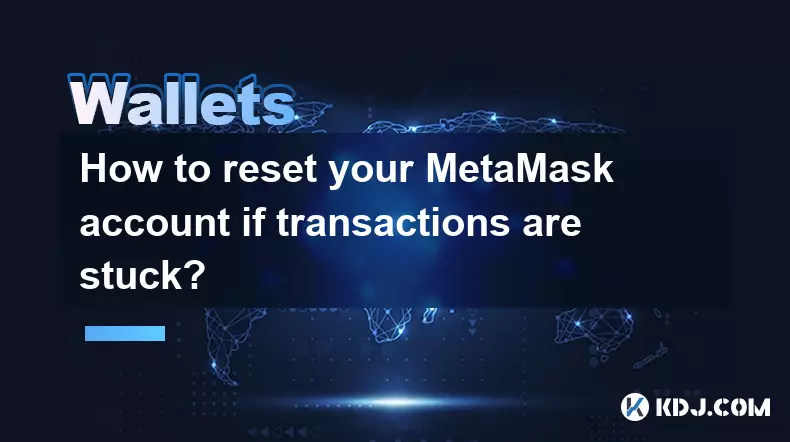
Wie kann ich Ihr MetaMask-Konto zurücksetzen, wenn Transaktionen stecken bleiben?
Nov 06,2025 at 05:39pm
Verstehen des Prozesses zum Zurücksetzen des MetaMask-Kontos 1. Wenn Transaktionen in MetaMask hängen bleiben, erwägen Benutzer oft, ihr Konto zurückz...

Warum stellt MetaMask keine Verbindung zu einer Website her?
Nov 07,2025 at 06:40am
Häufige Gründe, warum MetaMask keine Verbindung zu Websites herstellen kann 1. Die Browsererweiterung ist nicht ordnungsgemäß installiert oder aktivie...

Wie überprüfe ich meine NFT-Sammlung in MetaMask?
Nov 06,2025 at 08:20pm
Zugriff auf Ihre NFTs im MetaMask Wallet 1. Öffnen Sie die MetaMask-Browsererweiterung oder die mobile App und stellen Sie sicher, dass Sie in Ihrem W...

Warum schlägt die MetaMask-Swap-Funktion fehl?
Nov 06,2025 at 09:20pm
MetaMask-Swap-Fehler verstehen MetaMask, eine der am weitesten verbreiteten Kryptowährungs-Wallets, ermöglicht es Benutzern, Token direkt innerhalb de...

Wie importiere ich ein Konto mit einem privaten Schlüssel in MetaMask?
Nov 07,2025 at 07:40am
Importieren eines Kontos in MetaMask mit einem privaten Schlüssel MetaMask ist eine der am weitesten verbreiteten Kryptowährungs-Wallets, insbesondere...

Was kann ich tun, wenn mein MetaMask-Wallet kompromittiert wurde?
Nov 06,2025 at 04:59pm
Sofortige Schritte nach einer kompromittierten MetaMask-Wallet 1. Trennen Sie Ihr Gerät sofort von allen Phishing-Websites. Wenn Sie auf einen verdäch...
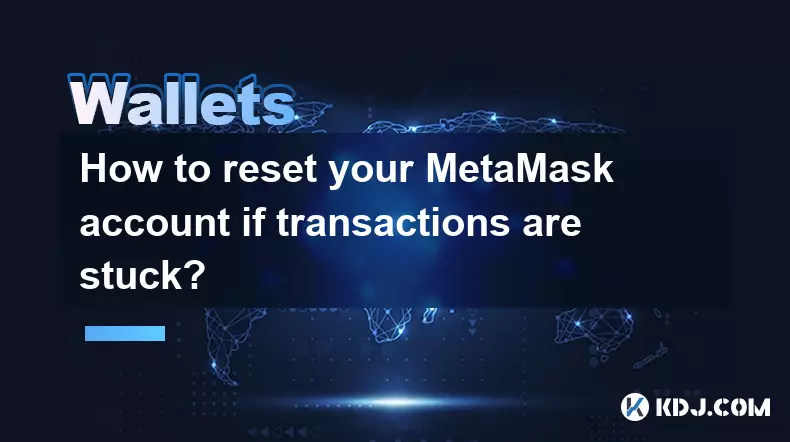
Wie kann ich Ihr MetaMask-Konto zurücksetzen, wenn Transaktionen stecken bleiben?
Nov 06,2025 at 05:39pm
Verstehen des Prozesses zum Zurücksetzen des MetaMask-Kontos 1. Wenn Transaktionen in MetaMask hängen bleiben, erwägen Benutzer oft, ihr Konto zurückz...

Warum stellt MetaMask keine Verbindung zu einer Website her?
Nov 07,2025 at 06:40am
Häufige Gründe, warum MetaMask keine Verbindung zu Websites herstellen kann 1. Die Browsererweiterung ist nicht ordnungsgemäß installiert oder aktivie...
Alle Artikel ansehen





















![The Graph-Preisvorhersage [GRT Crypto Price News Today] The Graph-Preisvorhersage [GRT Crypto Price News Today]](/uploads/2025/11/07/cryptocurrencies-news/videos/690d4df44fe69_image_500_375.webp)